Hvordan navngi et område i Excel
Microsoft Kontor Kontor Microsoft Excel Helt Excel / / June 30, 2023

Publisert
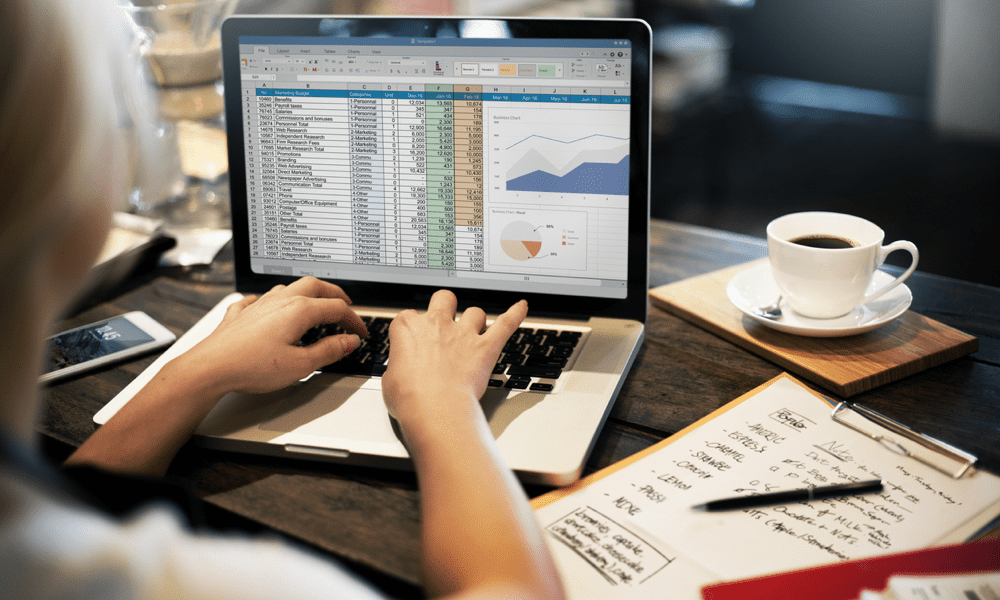
Hvis du hele tiden refererer til en rekke celler i Excel, kan det spare tid å gi det et navn. Lær hvordan du navngir et område i Excel.
Når du jobber med et Excel-regneark, ser du at du hele tiden refererer til et spesifikt sett med celler i formlene dine? I så fall kan det hjelpe å bruke navngitte områder. Navngitte områder lar deg referere til bestemte sett med celler med et navn i stedet for ved plasseringen av disse cellene.
Det kan spare deg for tid og også gjøre det lettere å forstå formlene dine for komplekse regneark. Hvis du er klar til å begynne å sette navn på cellene dine, kan du lære hvordan du navngir et område i Excel nedenfor.
Hva er et navngitt område i Excel?
Et navngitt område i Excel er en etikett som brukes på en enkelt celle eller gruppe med celler. Hvis du for eksempel har en liste over salgstall i cellene B1:B22, kan du gi nytt navn til det spesifikke området til "Salg".
Du kan opprette så mange navngitte områder du ønsker, så lenge hver av dem har et unikt navn. Du vil for eksempel ikke kunne opprette to forskjellige serier med navnet "Salg".
Hvorfor navngi et område i Excel?
Det er noen få grunner til at det kan være en god idé å navngi områder i Excel. For det første, hvis områdene dine inneholder store mengder data, kan det bli tidkrevende å velge hele området. Navngitte områder lar deg bruke navnet i stedet for cellereferansene, noe som gjør det raskt og enkelt å referere til bestemte celler i formler.
Hvis du oppretter dynamiske områder, som forklart nedenfor, betyr det også at du ikke trenger å oppdatere formlene dine når du legger til tilleggsdata til et område. Ved å referere til området ved navn, vil det alltid inkludere alle dataene i området, selv om du legger til flere.
Navngitte områder kan også være nyttige for å hjelpe deg raskt å navigere rundt i store regneark; du kan velge det navngitte området i regnearket som skal tas direkte til disse cellene.
Hvordan navngi et område i Excel
Det er flere måter du kan navngi et område på i Excel. Metoden du velger vil avhenge av om du bare navngir et enkelt område, eller om det er flere områder du vil navngi samtidig.
Hvordan navngi et område ved hjelp av navneboksen
En av de raskeste og enkleste måtene å navngi et område i Excel er å bruke Navneboks. Dette er fordi denne boksen alltid er synlig i regnearket og kan nås uten å måtte bytte til et annet bånd.
Det er også en nyttig måte å raskt navigere til bestemte områder i regnearket ditt.
For å navngi et område ved hjelp av Navn-boksen:
- Marker alle cellene du vil inkludere i området ditt.
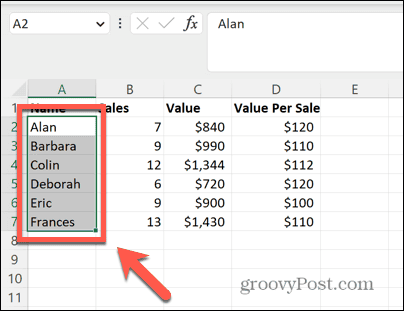
- Klikk i Navneboks øverst til venstre i regnearket.
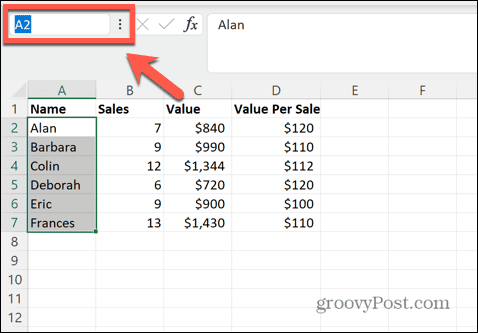
- Skriv inn navnet du vil bruke for området ditt.
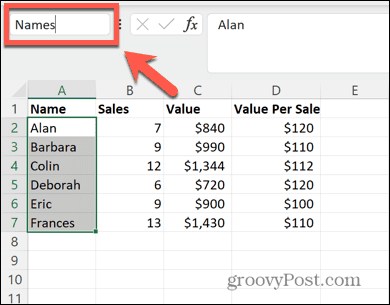
- trykk Tast inn og området ditt får navnet du skrev inn.
- For å raskt navigere til disse cellene når som helst, klikk på Pil på slutten av navneboksen.
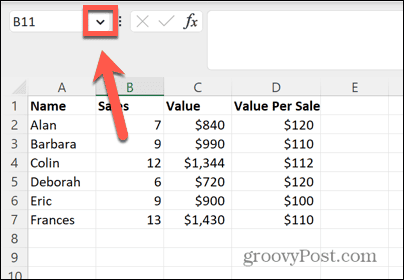
- Velg navnet på området ditt fra listen.
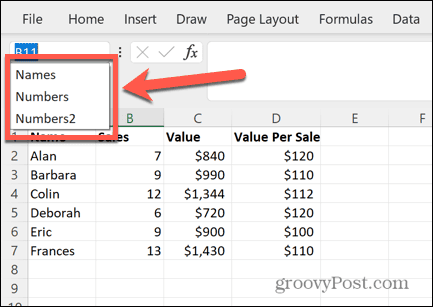
- Cellene som navnet refererer til, utheves umiddelbart. Hvis det navngitte området ikke var synlig for øyeblikket, vil du bli ført til delen av regnearket der det navngitte området er funnet.
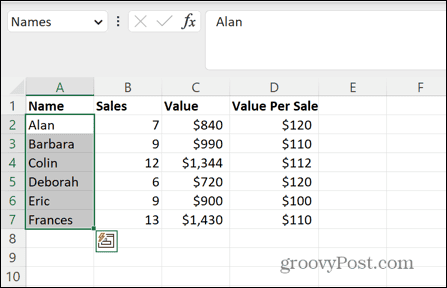
Hvordan navngi et område ved å bruke verktøyet Definer navn
Du kan også navngi et område ved å bruke Definer navn verktøy. Du kan få tilgang til dette verktøyet via en kontekstmeny eller ved å bruke Formler bånd.
For å navngi et område ved hjelp av verktøyet Definer navn:
- Marker alle cellene du vil inkludere i området ditt.
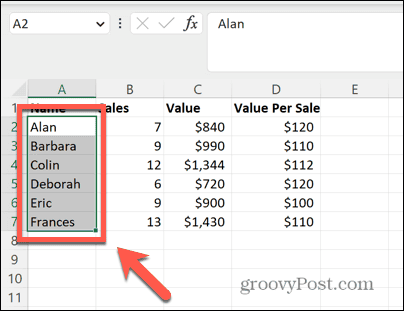
- Høyreklikk hvor som helst innenfor valget ditt.
- Plukke ut Definer navn.
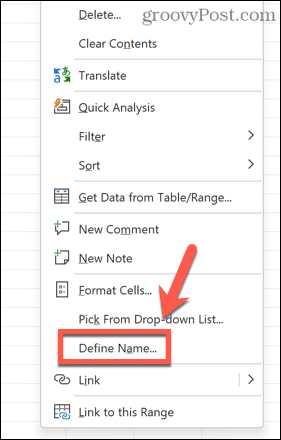
- Dette vil åpne Nytt navn dialogboks.
- Du kan også få tilgang til den samme dialogboksen ved å klikke på Formler Meny.
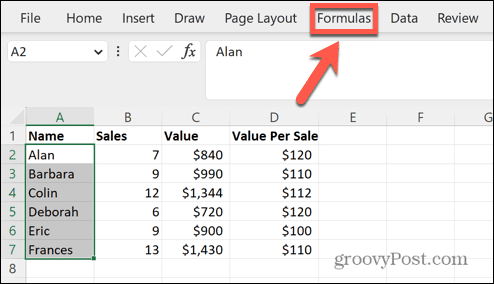
- Klikk Definer navn i båndet.
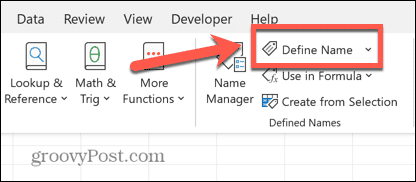
- I Nytt navn dialogboksen, bør du se de valgte cellene i Refererer til felt.
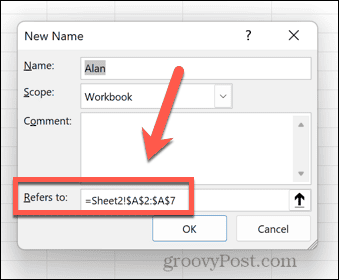
- Klikk i Navn felt.
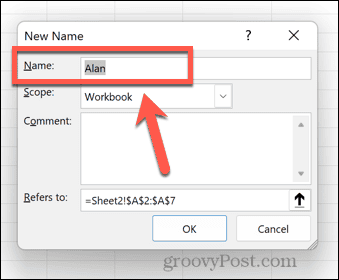
- Skriv inn navnet du ønsker for området ditt.
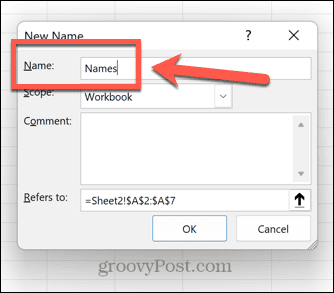
- Klikk OK.
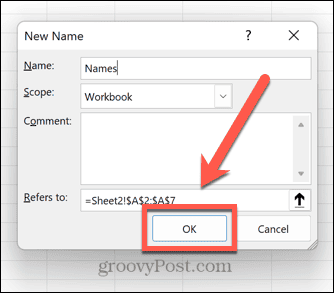
- Området ditt er nå navngitt.
Hvordan navngi et område fra et utvalg
Denne metoden er spesielt nyttig hvis du har mange områder du vil navngi. Den lar deg navngi flere områder ved å bruke kolonneoverskriftene deres til å definere navnene deres.
For å navngi et område fra et utvalg:
- Marker alle cellene du vil opprette navngitte områder for, inkludert overskriftene deres. Denne metoden vil bare fungere hvis alle cellene har overskrifter enten over kolonnene eller i starten av hver rad som inneholder navnene du vil bruke for hvert område.
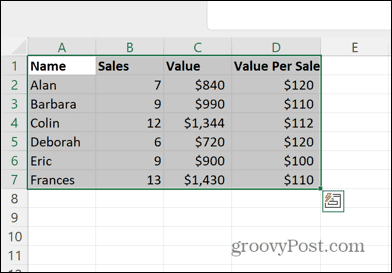
- Klikk på Formler Meny.
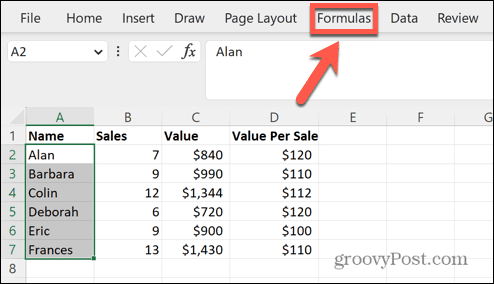
- Klikk på Opprett fra utvalg knapp.
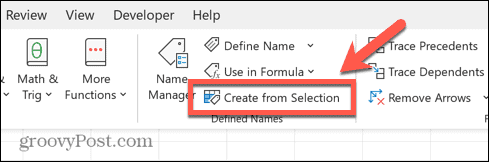
- Merk av i boksen som beskriver hvor overskriftene dine er plassert. I dette eksemplet er de på øverste rad, så vi kan sjekke Øverste rad.
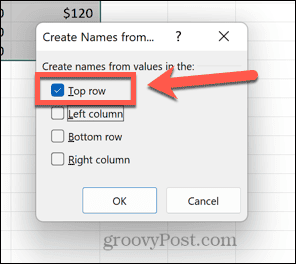
- Klikk OK.
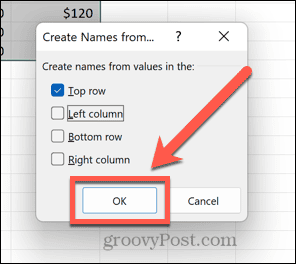
- Du kan kontrollere at områdene har fått riktig navn ved å klikke på Pil i navneboksen.
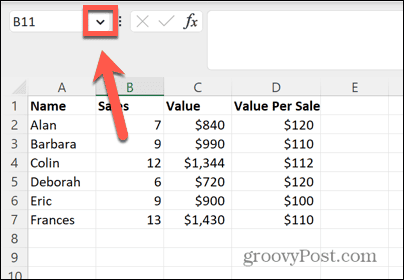
- Du bør se de nyopprettede navngitte områdene.
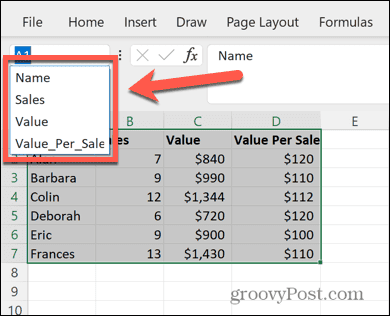
Hvordan lage dynamiske navngitte områder
Et problem som kan oppstå når du bruker områder, er at de refererer til et bestemt celleområde. Hvis du legger til ytterligere data i regnearket, vil ikke disse nye verdiene inkluderes i området ditt, siden de er utenfor celleutvalget du opprinnelig valgte.
Det er imidlertid mulig å opprette et dynamisk navngitt område, som alltid vil inkludere eventuelle tilleggsdata du legger til i en kolonne.
Slik oppretter du et dynamisk navngitt område i Excel:
- Marker cellene du vil inkludere.
- Høyreklikk hvor som helst innenfor valget ditt.
- Plukke ut Definer navn.
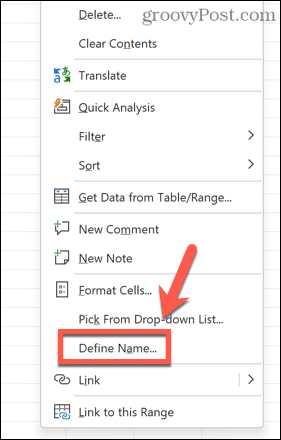
- Hvis dataene dine inkluderer en overskrift, i Refererer til boksen, skriv inn følgende formel, og erstatte $A$2 med den første cellen i området ditt og A i $A:$A med bokstaven i den relevante kolonnen.
=OFFSET($A$2,0,0,COUNTA($A:$A)-1,1)
- Hvis dataene dine ikke inneholder en overskrift, bruk følgende formel i stedet:
=OFFSET($A$1;0;0;COUNTA($A:$A);1)
- Skriv inn et navn for området ditt og klikk OK.

- Formelen du har angitt, setter området ditt til alle cellene i kolonnen som inneholder data. Hvis du legger til nye data i kolonnen, utvides området automatisk til å inkludere disse cellene.
Hvordan redigere områdenavn i Excel
Hvis du bestemmer deg for at du vil endre navnet på et område eller slette et helt, kan du gjøre det ved å bruke Navneansvarlig.
For å redigere områdenavn i navnebehandling:
- Klikk på Formler Meny.
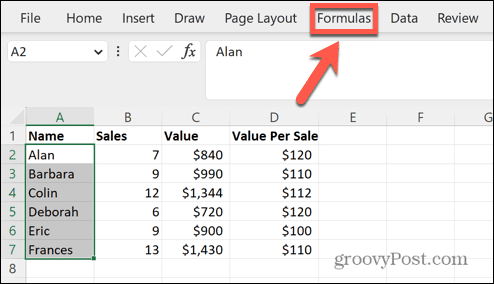
- Klikk på Navneansvarlig ikon.
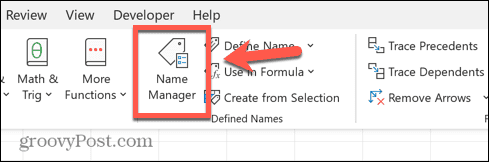
- Velg det navngitte området du vil redigere og klikk Redigere.
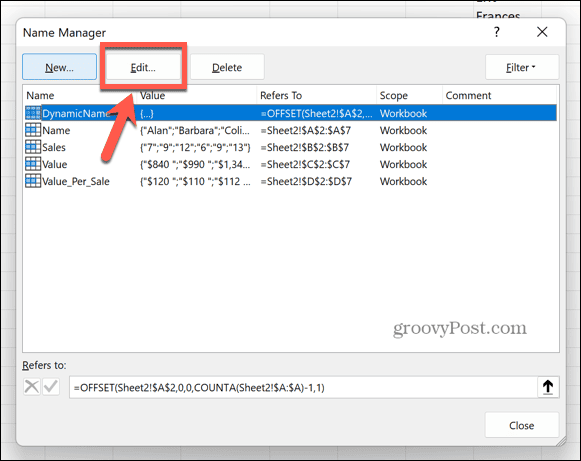
- Skriv inn en ny Navn og klikk OK.
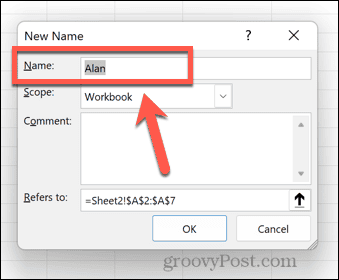
- For å slette et navn, velg det aktuelle navnet og klikk Slett.
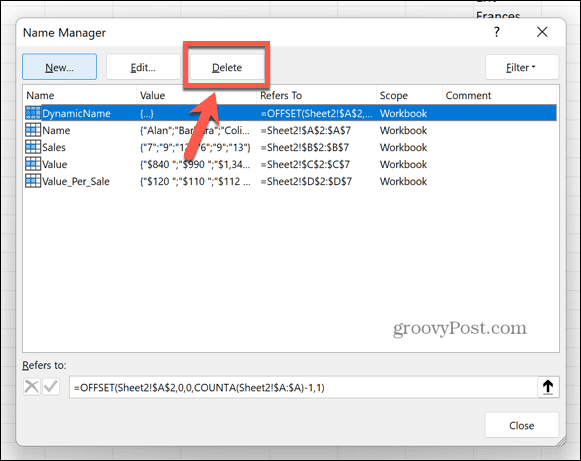
Spar tid i Microsoft Excel
Å vite hvordan du navngir et område i Excel kan spare deg for mye tid ved å la deg referere til områder etter navn i stedet for å måtte referere til cellene deres. Det er også en nyttig måte å kunne navigere rundt i et stort regneark.
Det er mange andre måter du kan bruke Excel-funksjoner for å spare tid når du arbeider med regnearkene dine. Du kan lære hvordan konvertere en null til en bindestrek i Excel for å gjøre det enkelt å oppdage celler som ikke inneholder data. Du kan lære hvordan finne sammenslåtte celler i Excel hvis du trenger å fjerne dem.
Hvis du vil spare tid ved å legge til de samme cellene i forskjellige ark, må du vite det hvordan gruppere ark i Excelogså.

